Hegn 2.0 knuser ikke med hvad der fungerede i den første version, som vi elskede, da vi så på det for tre år siden. Du får den samme nemme funktionalitet til at skabe skyggede områder (aka hegn) på skrivebordet for at organisere dine filer og mapper. Det giver dig mulighed for at oprette regler, som du kunne med den gamle Fences Pro-version, som automatisk leder visse typer filer til bestemte hegn. Hegn 2.0 introducerer to nye og nyttige funktioner - Mappeportaler og Desktop Pages - men før vi kommer til dem, lad os hurtigt gå over, hvordan appen fungerer.

Når du starter Fences 2.0, kan du enten starte med et standardlayout eller starte fra bunden og oprette dine egne hegn. Vælg den tidligere, og appen organiserer alle ikonerne på dit skrivebord, gem papirkurven i hegn. I mit tilfælde skabte det tre hegn: Programmer, mappe og filer og dokumenter.
For at oprette et nyt hegn skal du tegne et rektangel på skrivebordet og vælge "Opret hegn her." Du kan derefter navngive og ændre størrelsen på hegnet. Du kan også trække hegnet for at omplacere det, og der er en række visninger og måder at sortere et hegn på, som er tilgængelige fra en rullemenu placeret i det øverste venstre hjørne af et hegn.

Klik på X i øverste højre hjørne for at lukke et hegn. Når du lukker et hegn, kan du vælge at slette alle de filer, der er indeholdt deri, eller du kan lukke hegnet, mens du forlader dets filer på skrivebordet.
Endelig kan du dobbeltklikke for at skjule alle hegnene på skrivebordet, og du kan ekskludere bestemte mapper fra denne hurtig skjul-funktion (fra Vis-menuen tilgængelig fra øverste venstre hjørne). Dobbeltklik igen, og dine skjulte hegn vises igen.
Nu til de to nye funktioner: Mappeportaler og Desktop Pages.
En mappeportal tager dig ikke til en anden dimension, men det giver en levende visning fra skrivebordet til en hvilken som helst mappe. Der er tre måder at oprette en mappeportal på. Du kan holde Alt-tasten nede, mens du trækker og slipper en mappe til skrivebordet, tegner et rektangel på skrivebordet og vælger "Opret mappeportal her", eller du kan højreklikke på en mappe og vælge "Vis denne mappe på skrivebordet. " Ikke kun giver en mappeportal dig hurtig adgang til indholdet i en almindeligt tilgængelig mappe, men det giver dig også mulighed for at åbne mappen ved at dobbeltklikke på overskriften eller et tomt mellemrum i en mappeportal.
Desktop Pages giver dig mulighed for at oprette flere skærmbilleder (aka sider). Meget som at snyde gennem skærme på en smartphone, kan du svinge gennem disse desktop sider. Flyt markøren til sidekanten af skærmen, og træk, mens du holder nede venstre museknap. Eller du kan holde begge museknapper nede og trække fra hvor som helst på skærmen. Du kan også bruge Alt-tasten og piletasterne på tastaturet til at skubbe gennem dine sider. Hvis du vil flytte en mappe fra en side til en anden, skal du blot trække den til kanten af skærmen.
Prissætning er ændret. Der er ikke længere en begrænset fri version og en pro version. I stedet er der en version, men du kan prøve, før du køber med en 30-dages gratis prøveperiode. Hegn 2, 0 koster $ 9, 99 (eller $ 6, 99 opgradering til Fences Pro brugere).
Ligesom ideen om hegn, men er der på en Mac? Giv Desktop Grupper en hvirvel.






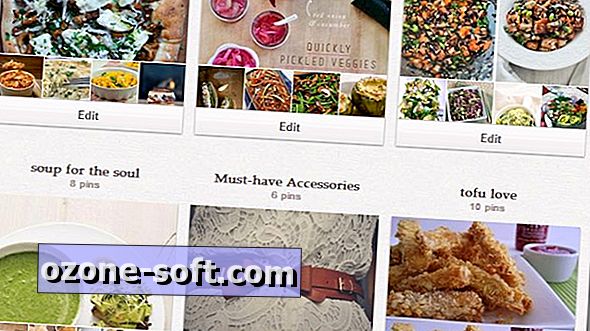





Efterlad Din Kommentar